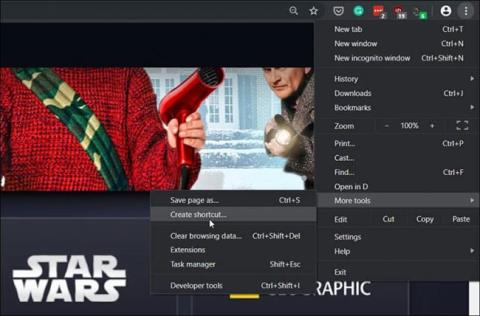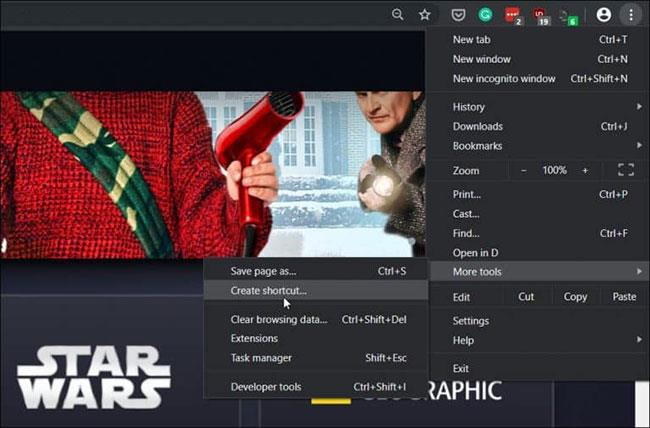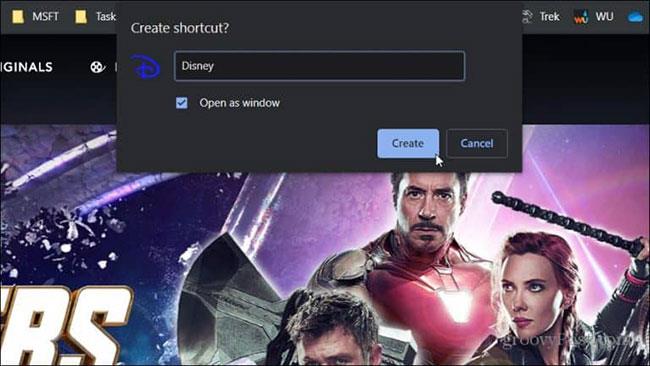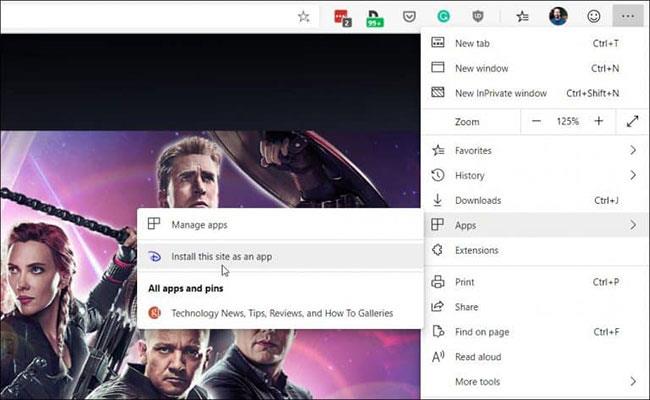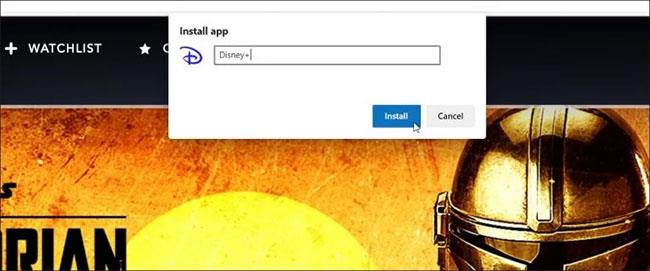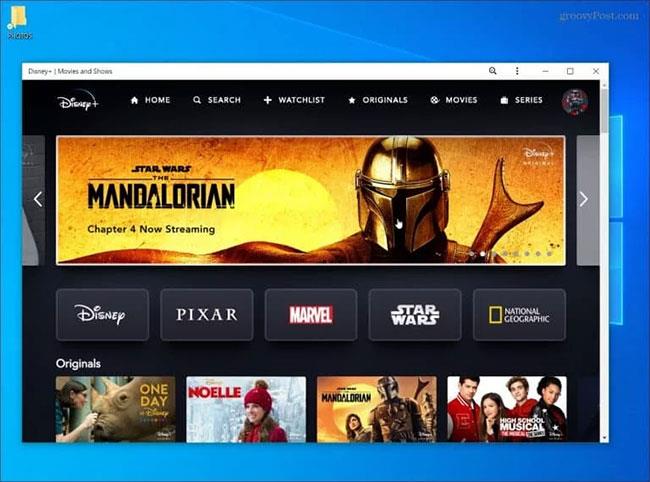Il servizio di streaming Disney Plus appena lanciato offre migliaia di film e spettacoli entusiasmanti. Il servizio è disponibile praticamente ovunque e offre app dedicate per iPhone, Android, Fire TV, Xbox One e Roku. Ma (al momento della stesura di questo articolo), non troverai un'app Disney Plus per Windows 10 . Troverai l'app Xbox One solo nel Microsoft Store.
Ora, per essere onesti, puoi guardare Disney Plus tramite qualsiasi browser sul tuo computer Windows 10. Ma potresti non voler avviare una sessione completa del browser o una nuova scheda, ma piuttosto un'esperienza più simile a un'app. Grazie alle Progressive Web App (PWA) e ai browser basati su Chromium come il nuovo Microsoft Edge, puoi fare proprio questo. Ecco come.
Installa Disney Plus come app (PWA) su Windows 10
I passaggi per creare una PWA su qualsiasi browser basato su Chromium sono quasi gli stessi, ma qui l'articolo esaminerà l'utilizzo del nuovo Microsoft Edge e Google Chrome.
Per Google Chrome
Avvia Chrome e visita il sito Web Disney Plus (http://go.gplink.io/disneyplus), quindi accedi al tuo account. Quindi fare clic sul pulsante Menu nell'angolo in alto a destra della barra degli strumenti di Chrome. Quindi vai su Altri strumenti > Crea collegamento .
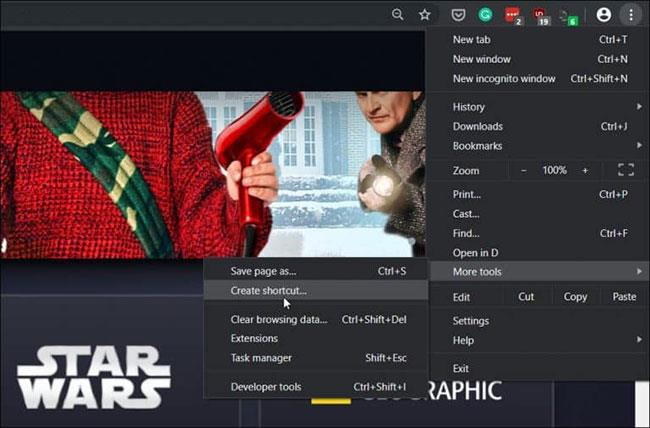
Successivamente, inserisci un nome per il collegamento e seleziona la casella "Apri come finestra" in modo che la finestra si apra come un'esperienza applicativa. Quindi fare clic sul pulsante Crea .
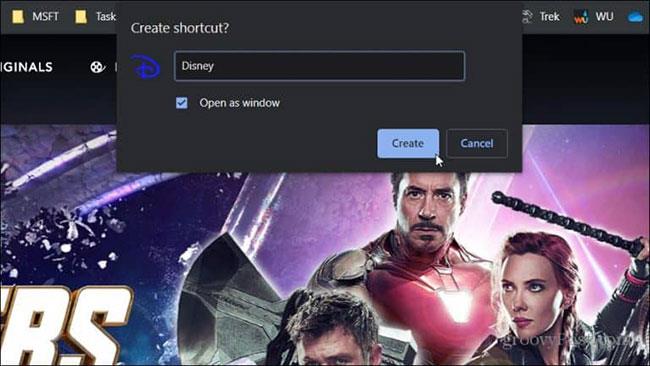
Ciò creerà un collegamento sul desktop e nel menu Start. Puoi anche aggiungerlo alla barra delle applicazioni per un accesso più semplice.
Per Microsoft Edge (basato su Chromium)
Installare Disney Plus come PWA utilizzando Edge è un processo più semplice. Tieni presente che affinché funzioni, dovrai eseguire una versione di Edge basata su Chromium. Al momento in cui scrivo, il browser è in versione beta, pronto per essere installato da chiunque. Per ulteriori informazioni, consulta l'articolo di Quantrimang.com su come installare Chromium Edge beta .
Avvia il browser, visita il sito Web Disney Plus e accedi al tuo account. Fai clic sul pulsante Menu nell'angolo in alto a destra e fai clic su App > Installa questo sito come app .
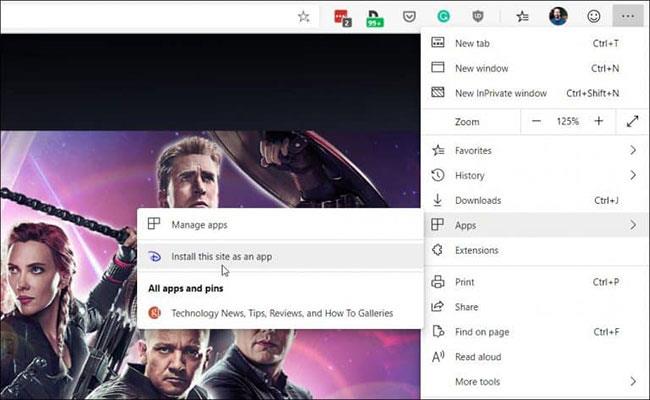
Successivamente, inserisci un nome per il collegamento dell'applicazione e fai clic sul pulsante Installa . Ciò creerà un collegamento Disney Plus sul desktop e nel menu Start e potrai aggiungerlo alla barra delle applicazioni.
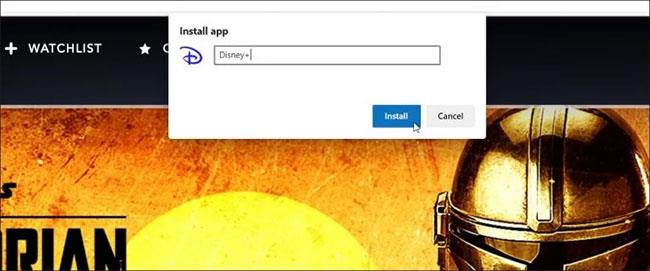
Se installato come PWA, Disney Plus non è un collegamento al sito Web. Si apre in una finestra dedicata completamente separata dall'esperienza del browser. Lo avvii come qualsiasi applicazione installata regolarmente sul tuo PC.
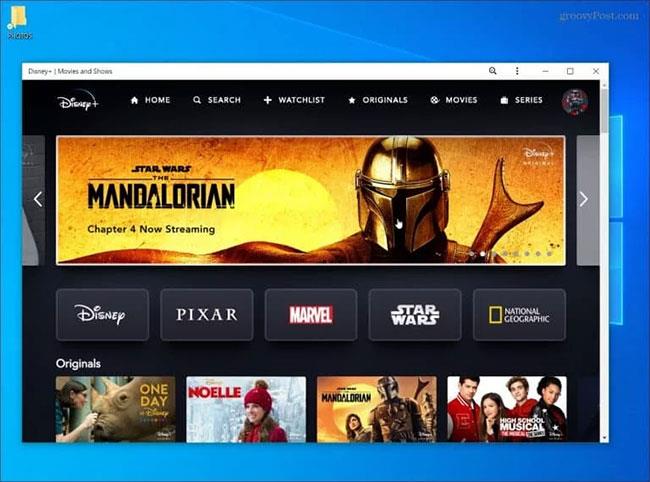
Ricorda che la registrazione a Disney Plus costa $ 6,99 (161.000 VND) al mese oppure puoi ottenere il pacchetto Disney Plus che include Hulu (con pubblicità) ed ESPN+ per $ 12,99 (299.000 VND) al mese.
Spero che tu abbia successo.